Returnil Virtual System 2008 Personal 2.0.1.9002 Bảo mật máy tính thông qua hệ thống ảo
Sử dụng công nghệ ảo hóa mạnh mẽ cho phép tạo bản sao phân vùng hệ thống trên RAM, Returnil cung cấp cho người dùng khả năng phục hồi các thay đổi không mong muốn đơn giản chỉ cần qua một lần khởi động lại máy; không phải hi sinh hiệu suất hoạt động hay hiệu năng của máy mà vẫn giúp giảm thiểu nhu cầu hỗ trợ kĩ thuật cũng như bảo trì thường kì.
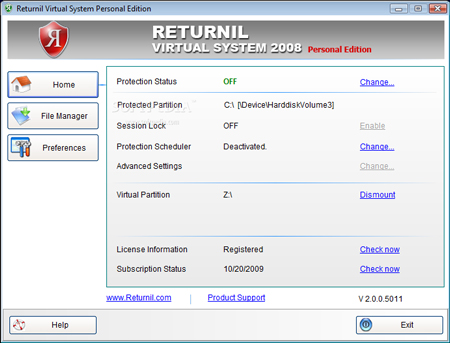
Tính năng chính của Returnil Virtual System 2008 Personal
- Giữ phân vùng hệ thống an toàn khi duyệt web
- Làm biến mất mọi virus, trojan, worm, adware, spyware,…chỉ sau một lần khởi động lại máy
- Thiết lập ép buộc các tính năng và bảo vệ tính riêng tư trên mạng
- Giúp giảm thiểu hao mòn đĩa bằng cách sử dụng bộ nhớ thay vì công nghệ tạo bản sao đĩa cứng
- Tiết kiệm thời gian, tiền bạc và công sức bằng cách bảo trì và cải thiện hiệu năng hệ thống
- Giảm thiểu hay loại bỏ nhu cầu chống phân mảnh đĩa thường kì trên phân vùng hệ thống
- Bộ lọc spam của bạn rất mạnh mẽ, nhưng không phải là không bao giờ sai sót - Returnil sẽ loại trừ mọi hậu quả gây ra do mở các email hay tập tin đính kèm có virus
- Xóa bỏ mọi dấu vết sử dụng máy tính
- Xóa bỏ dấu vết mọi hoạt động ngay cả nếu máy tính tắt hay hư hỏng
- Loại bỏ nguy cơ khi thử phần mềm mới không đòi hỏi khởi động lại máy để cài đặt
- Cung cấp khả năng bảo vệ mạnh mẽ, đơn giản và thông minh hơn cho máy tính
- Tích hợp mạnh mẽ với các hệ điều hành Windows hỗ trợ
- Dễ dùng, dễ cấu hình, chỉ một công cụ duy nhất giúp bạn cứu vãn tình thế khi mọi công cụ khác thất bại.
Cách sử dụng Returnil Virtual System 2008 Personal
Giao diện làm việc của RVS gồm 3 thẻ chính như sau
Home:
Để tiến hành thực hiện chuyển chế độ đóng/rã băng bạn chọn nút Change của mục Protection Status và chọn trạng thái ON (đóng) và OFF (rã). Nếu ở trạng thái ON thì máy tính của bạn đã được bảo vệ hoàn toàn, khi cài đặt một ứng dụng vào hệ thống thì lúc khởi động lại máy tính, toàn bộ quá trình cài đặt trước khi khởi động lại sẽ bay theo mây khói. Khi muốn chuyển sang chế độ đóng băng nhanh bạn tìm đến mục Session Lock, đây được xem là tính năng nổi bật nhất mà RVS mang lại cho người dùng so với những phần mềm đóng băng tên tuổi khác.
Chú ý: Chức năng Session Lock sẽ mất hiệu lực khi khởi động lại hệ thống. Mục Protection Scheduler sẽ giúp bạn có thể lên lịch cho chương trình thực hiện đóng/rã băng trong một thời gian mà mình định sẵn, để thiết lập bạn nhấn vào nút Change, đánh dấu trước mục Enable the System Protection Scheduler và chọn thời điểm thích hợp xong nhấn OK.
Mục Virtual Partition là một nơi đáng chú ý, trong quá trình đóng băng RVS sẽ không lưu bất cứ một dữ liệu nào bạn làm việc trước đó sau khi khởi động lại hệ thống. Chính vì vậy khi tiến hành làm việc với RVS bạn kích hoạt một phân vùng ảo nào đó để chứa những dữ liệu mà bạn không muốn mất sau khi khởi động lại máy. Khi muốn kích hoạt bạn nhấn vào nút Mount Now và ngược lại khi muốn tắt đi bạn nhấn vào nút Dismount Now.
Thẻ File Manager:
Đây là nơi cho phép bạn đưa vào danh sách những file, thư mục được bảo vệ. Để đưa file/thư mục bảo vệ vào danh sách bạn nhấn vào nút Add File/Add Folder và đưa chúng vào danh sách bảo vệ. Chú ý: khi bạn đưa danh sách này vào thì không hẳn là RVS sẽ bảo vệ cho bạn mà muốn bảo vệ bạn phải kích hoạt chế độ bảo vệ phân vùng ảo như nói bên trên.
Thẻ Preferences:
Câu hỏi thường gặp
Returnil Virtual System 2008 Personal là phần mềm sử dụng công nghệ ảo hóa mạnh mẽ để tạo bản sao phân vùng hệ thống trên RAM, giúp người dùng phục hồi các thay đổi không mong muốn chỉ sau một lần khởi động lại máy mà không ảnh hưởng đến hiệu suất hoạt động.
Các tính năng chính bao gồm bảo vệ phân vùng hệ thống khi duyệt web, loại bỏ virus và phần mềm độc hại chỉ sau khi khởi động lại, bảo vệ tính riêng tư trên mạng, giảm hao mòn đĩa, tiết kiệm thời gian và chi phí bảo trì, xóa dấu vết sử dụng máy tính, và loại bỏ nguy cơ khi thử phần mềm mới mà không cần khởi động lại máy.
Returnil sẽ làm biến mất mọi virus, trojan, worm, adware, spyware chỉ sau một lần khởi động lại máy, giúp loại bỏ hậu quả do mở các email hoặc tập tin đính kèm có chứa virus.
Khi bật tính năng đóng băng (ON), mọi thay đổi trên hệ thống sẽ không được lưu lại sau khi khởi động lại máy. Khi máy tính được khởi động lại, tất cả các thay đổi sẽ bị loại bỏ, trả máy về trạng thái ban đầu.
Session Lock là tính năng cho phép đóng băng nhanh hệ thống trong phiên làm việc, giúp bảo vệ máy tính mà không cần khởi động lại. Tuy nhiên, chức năng này sẽ mất hiệu lực khi hệ thống khởi động lại.
Bạn có thể sử dụng mục Protection Scheduler trong thẻ Home, nhấn Change, chọn Enable the System Protection Scheduler và thiết lập thời gian mong muốn để lên lịch đóng hoặc rã băng tự động.
Phân vùng ảo là nơi lưu trữ dữ liệu mà bạn muốn giữ lại sau khi khởi động lại máy, vì dữ liệu trong phân vùng hệ thống sẽ bị mất khi sử dụng tính năng đóng băng. Bạn có thể kích hoạt phân vùng ảo bằng cách nhấn Mount Now và tắt bằng Dismount Now.
Thẻ File Manager cho phép người dùng thêm các file hoặc thư mục vào danh sách được bảo vệ. Tuy nhiên, để các file/thư mục này được bảo vệ, phân vùng ảo phải được kích hoạt ở chế độ bảo vệ.
Thẻ Preferences cho phép người dùng tùy chỉnh các thiết lập chương trình như vô hiệu hóa RVS ở chế độ Safe Mode, quản lý mật khẩu cho tính năng Session Lock và File Manager, tự động kích hoạt ổ đĩa ảo khi khởi động, lựa chọn ổ đĩa ảo, thiết lập phím tắt, giao diện, ngôn ngữ, và biểu tượng chương trình.
Returnil tích hợp mạnh mẽ và hỗ trợ các hệ điều hành Windows.























